Konversationsformulare sind bei vielen Marketern aufgrund ihrer Conversion-Kraft sehr beliebt.
Anders als bei ursprünglichen Formularen, werden die Fragen in Konversationsforms stückweise gestellt, quasi im Dialog.
Dieser Dialog führt häufig zu mehr Interaktion und Spaß beim Nutzer.
Wie genau Sie ein Konversations Formular erstellen und worauf es zu achten gilt, lernen Sie jetzt.
So erstellen Sie ein Konversationsform #
Klicken Sie wie gewohnt auf “+ Neues Formular hinzufügen”.
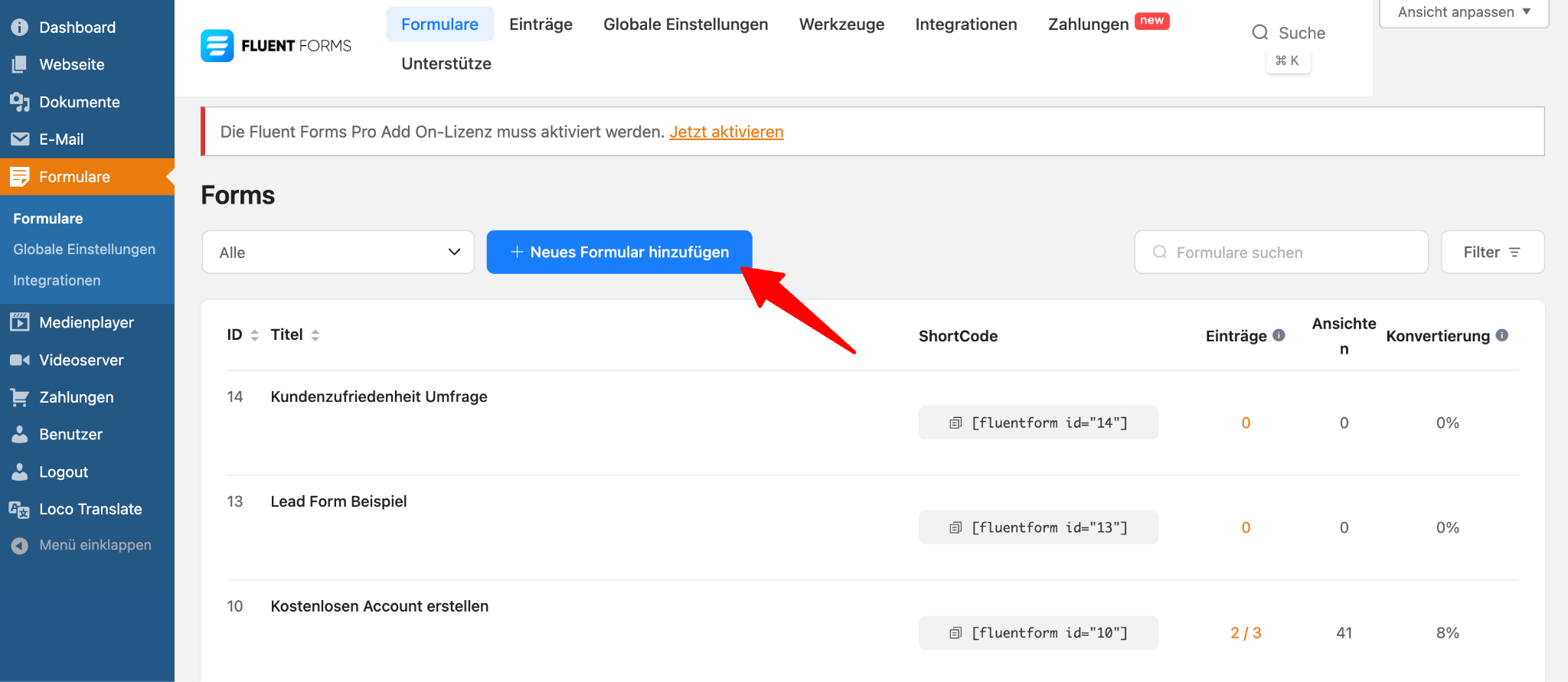
Wählen Sie “Konversationsform erstellen”.

Die Seite zum Bearbeiten ähnelt der vom normalen Form sehr.
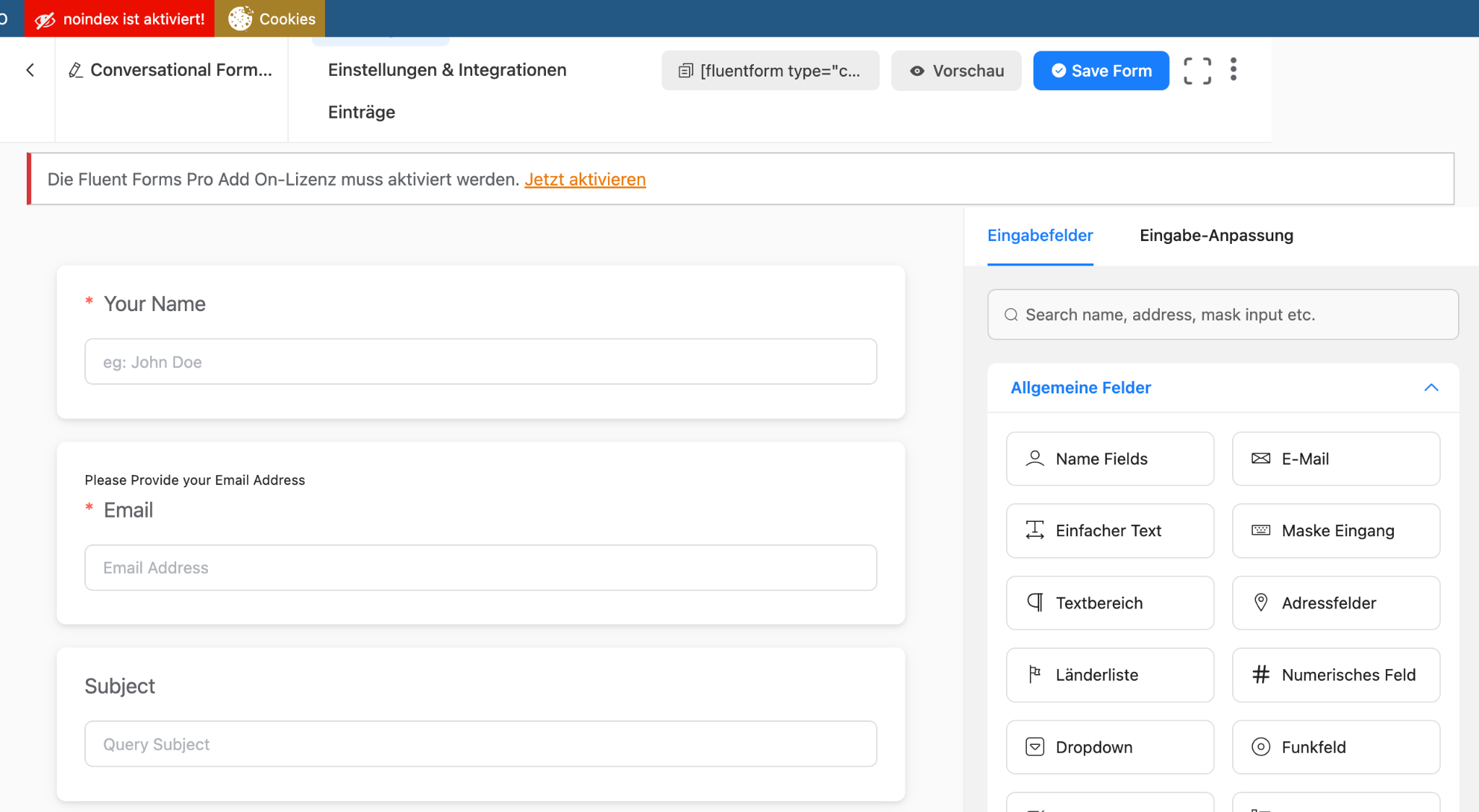
Links sehen Sie das Formular und rechts die Seitenleiste zum Bearbeiten und Hinzufügen neuer Elemente.
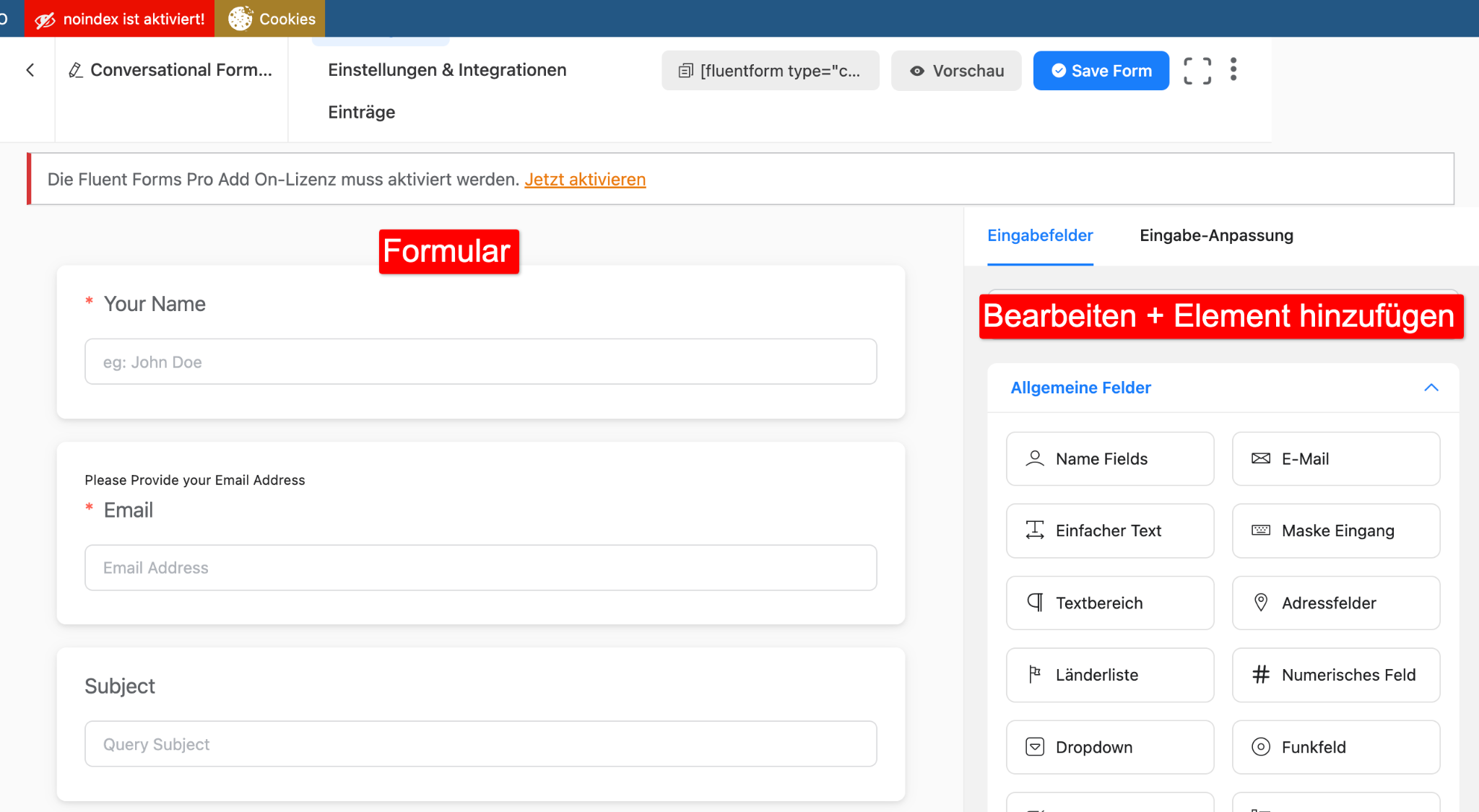
Der einzige Unterschied liegt im Aufbau des Formulars.
Die Blöcke sind getrennt voneinander und werden als einzelne Seiten angezeigt.
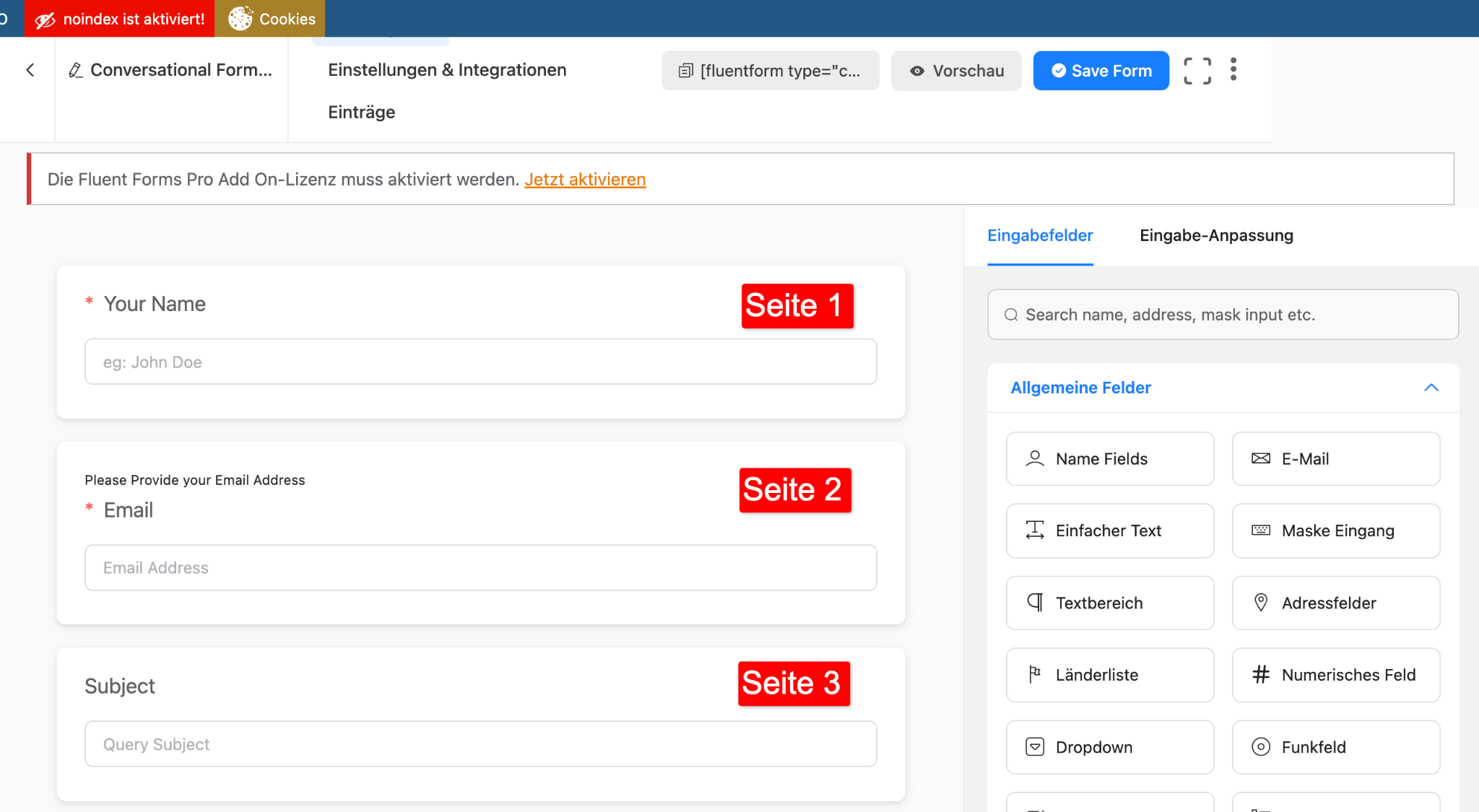
Konversations Form bearbeiten #
Um einen Block zu bearbeiten, klicken Sie ihn an. Rechts werden die Einstellungen zu diesem Block angezeigt.
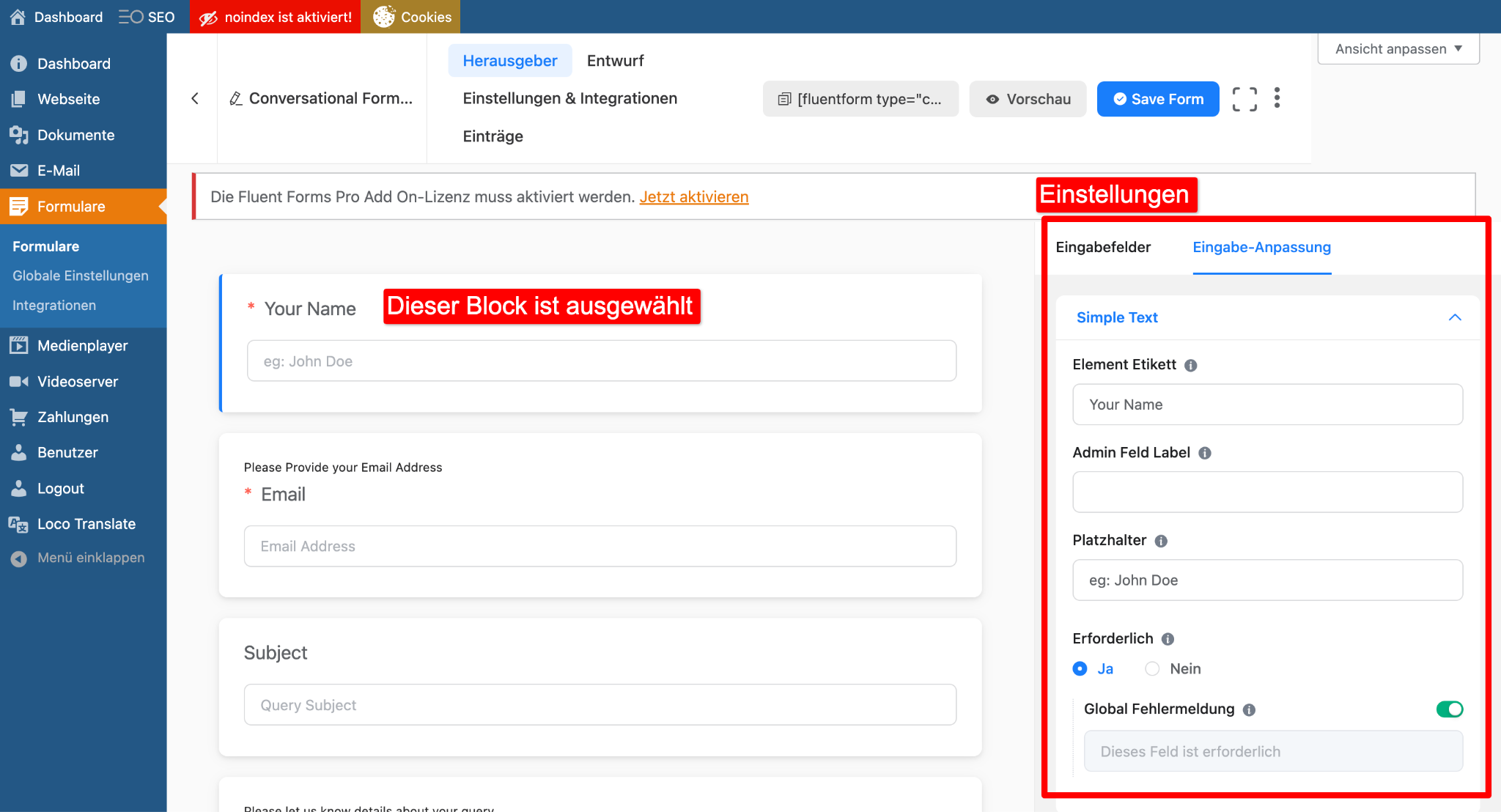
Unter “Element Etikett” wählen Sie die Überschrift des Elementes.
In diesem Beispiel möchten wir nach dem Namen fragen, weshalb wir “Dein Name” in das Feld schreiben.
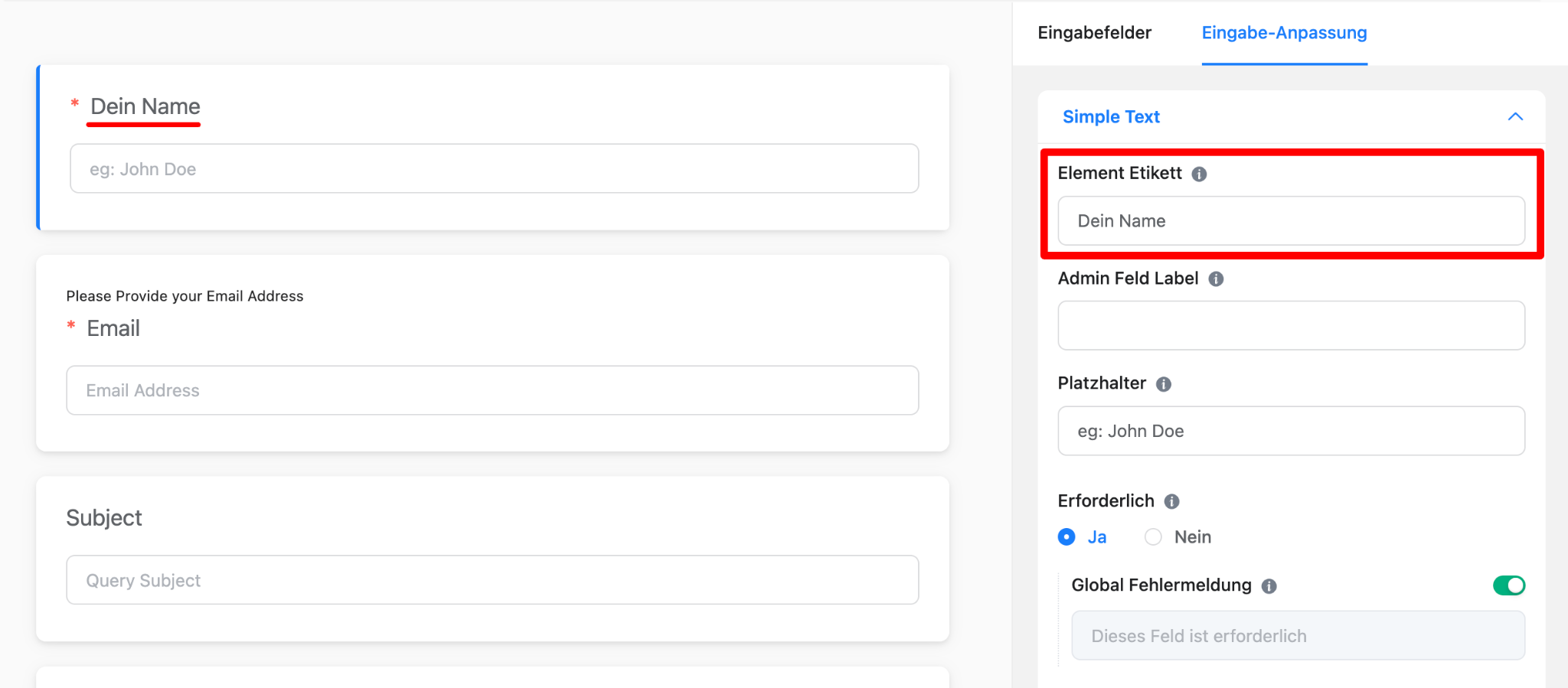
Unter Platzhalter können Sie den Beispieltext anpassen, der sich im Eingabefeld befindet.
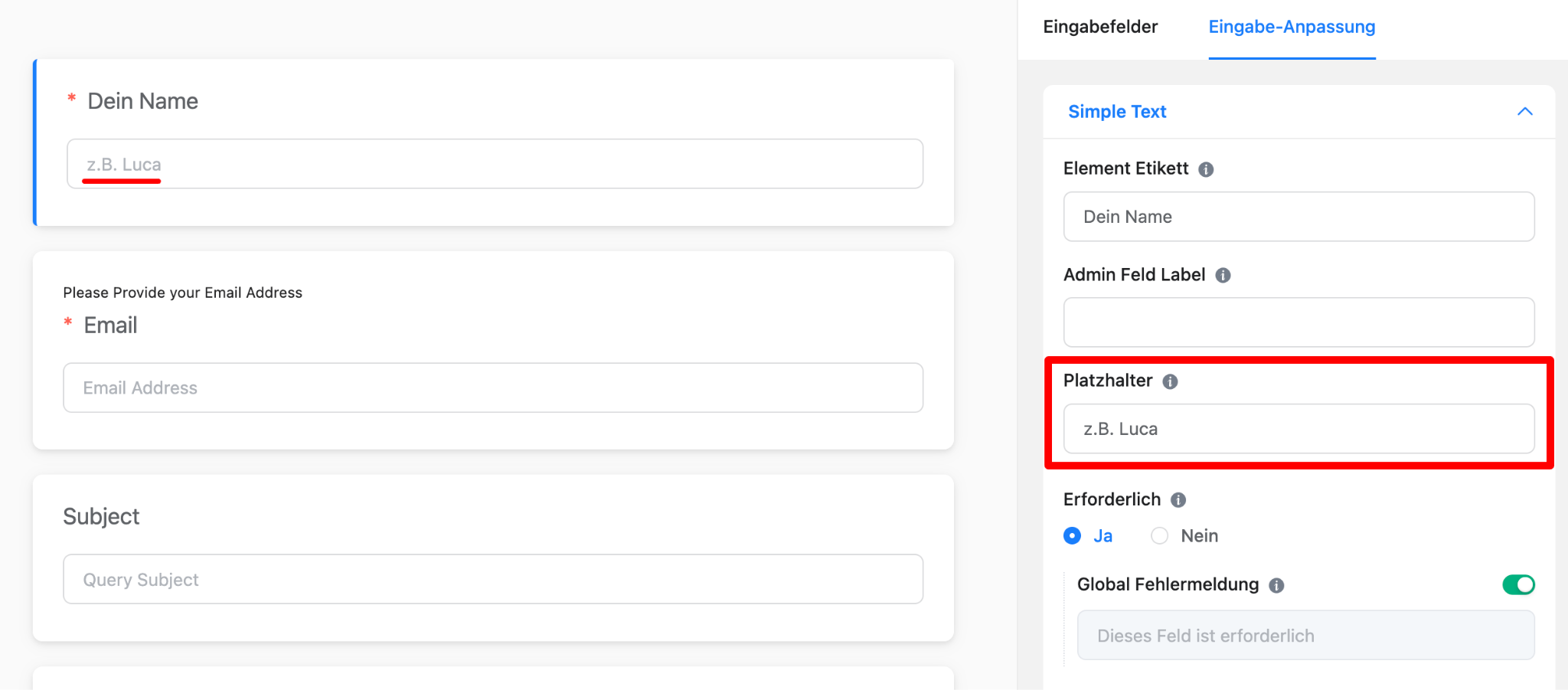
Unter “Erforderlich” können Sie einstellen, ob der Nutzer dieses Element ausfüllen muss oder überspringen kann.
Ja bedeutet, es muss ausgefüllt sein.
Nein bedeutet, es kann übersprungen werden.
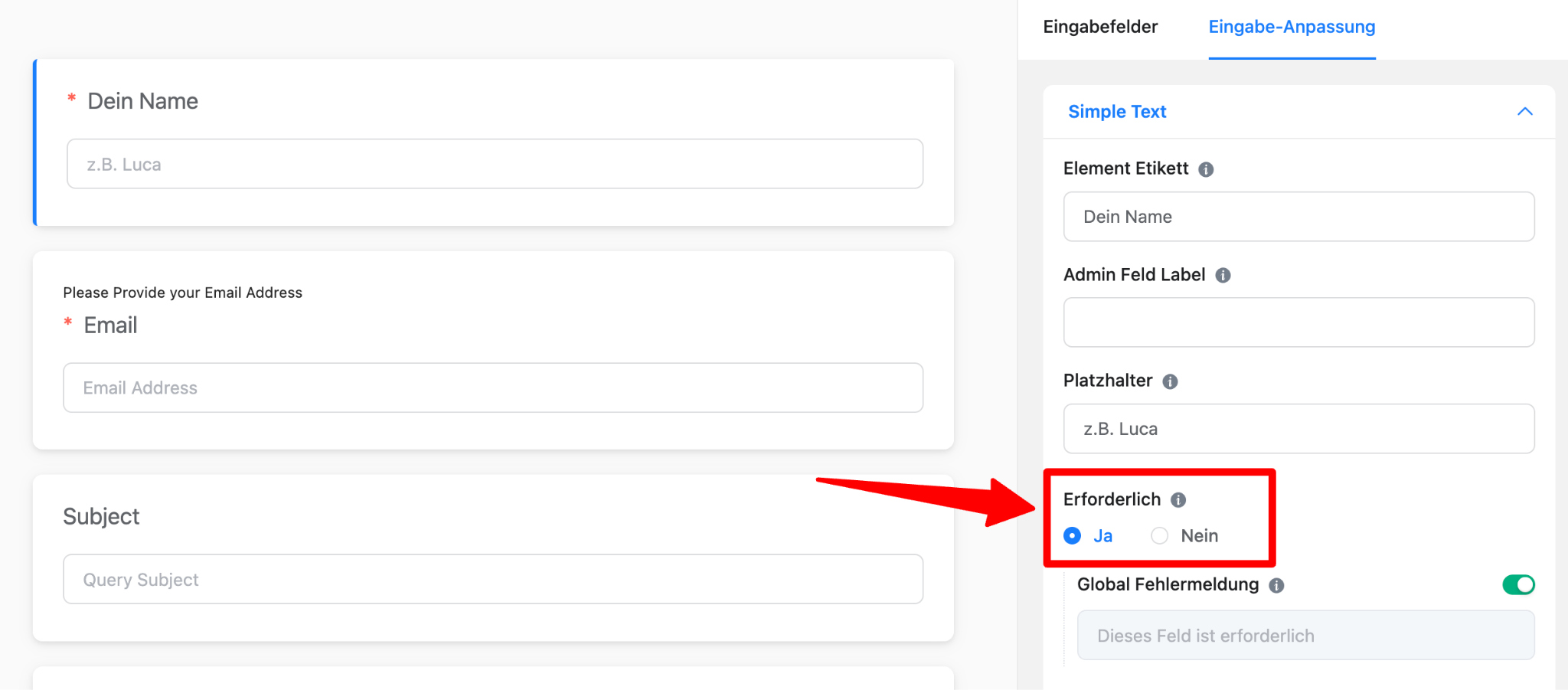
Beim E-Mail-Element gibt es eine Besonderheit: Hier kann geprüft werden, ob es sich um eine echte E-Mail-Adresse handelt.
Wählen Sie Ja, wenn Sie möchten, dass die E-Mail-Adresse überprüft wird.
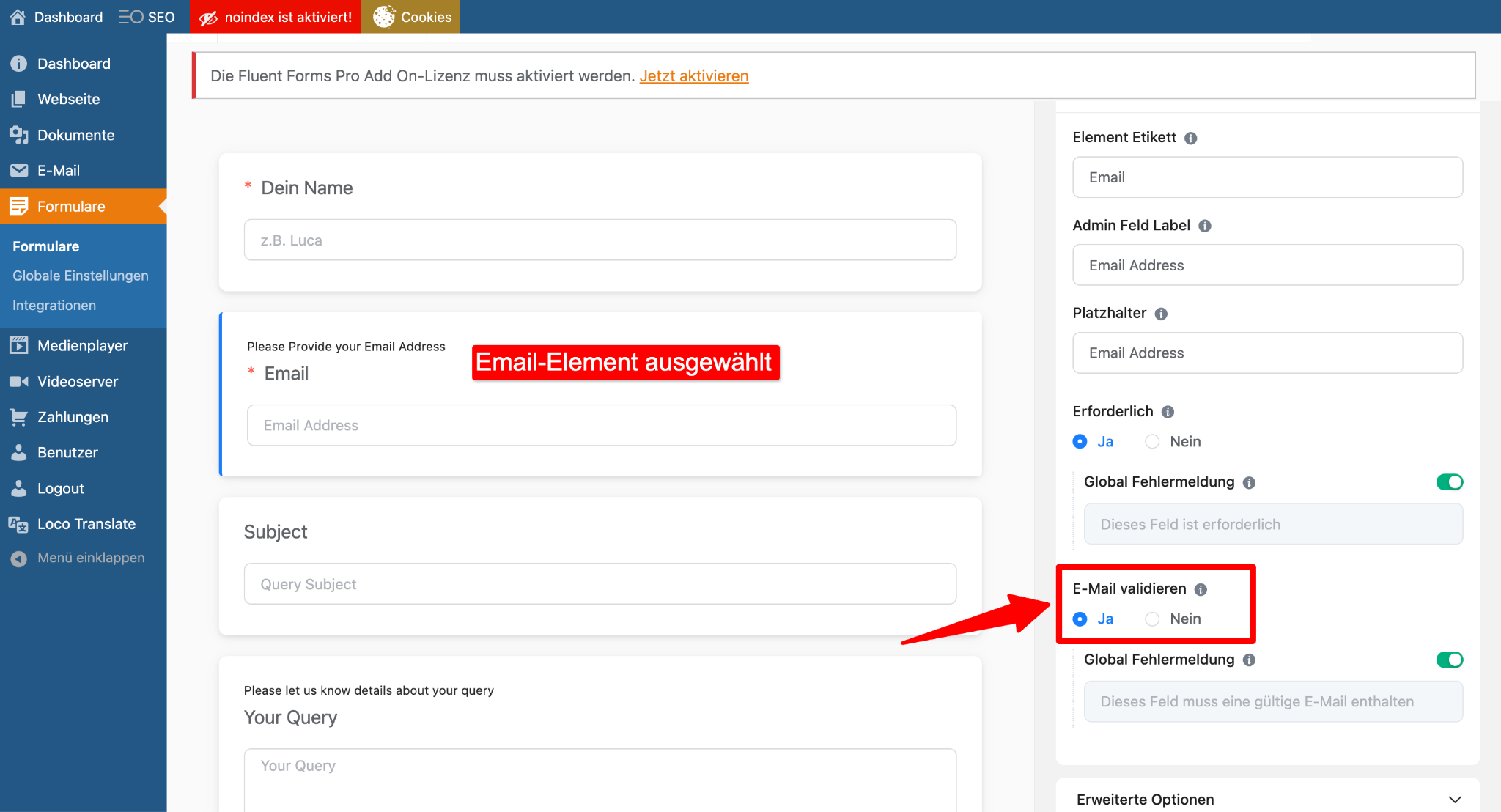
Zudem gibt es bei diesem Element eine Hilfe Nachricht über der Überschrift.
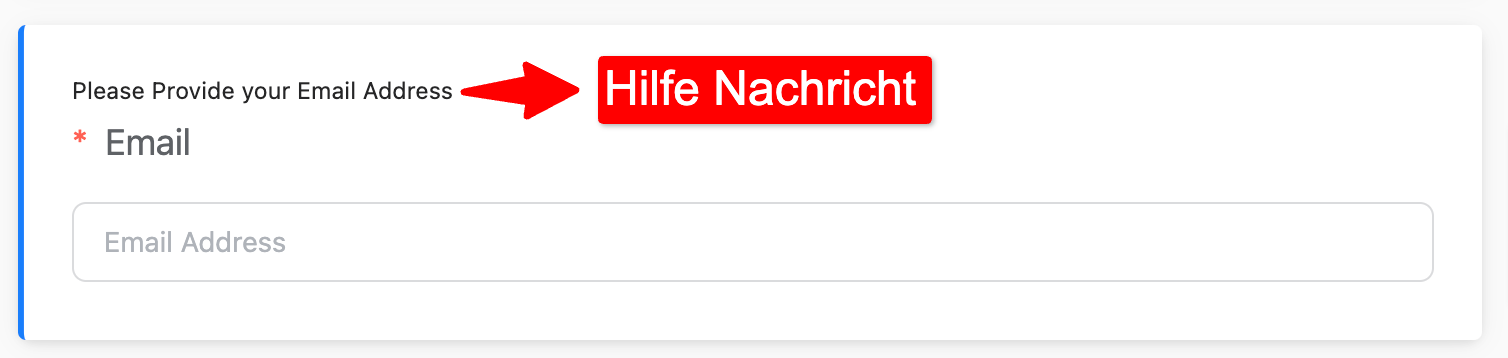
Diese können Sie unter “Erweiterte Optionen” anpassen.
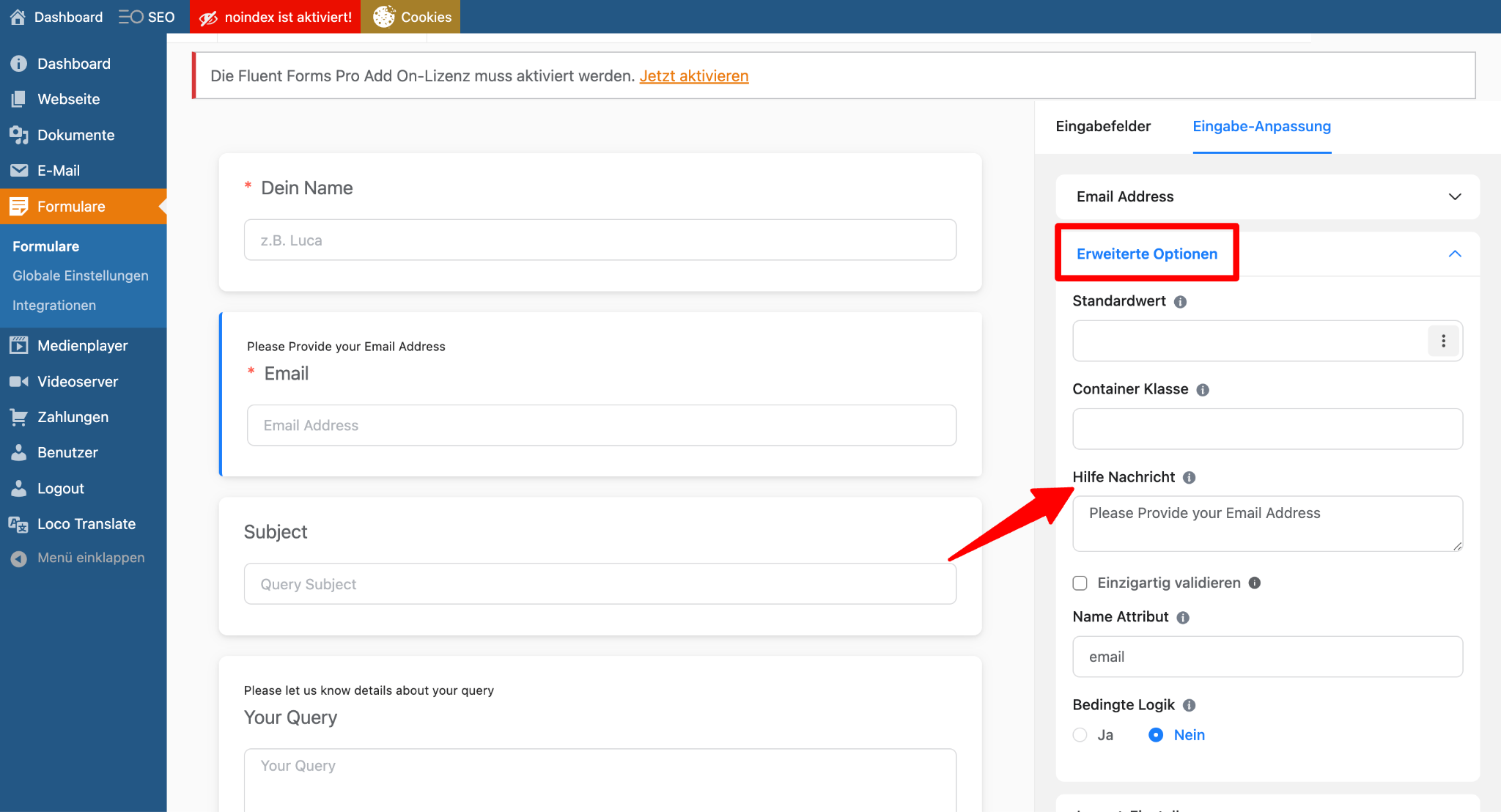
Speichern und Vorschau #
Sobald Sie alle Änderungen vorgenommen haben, können Sie das Formular unter “Save Form” speichern.
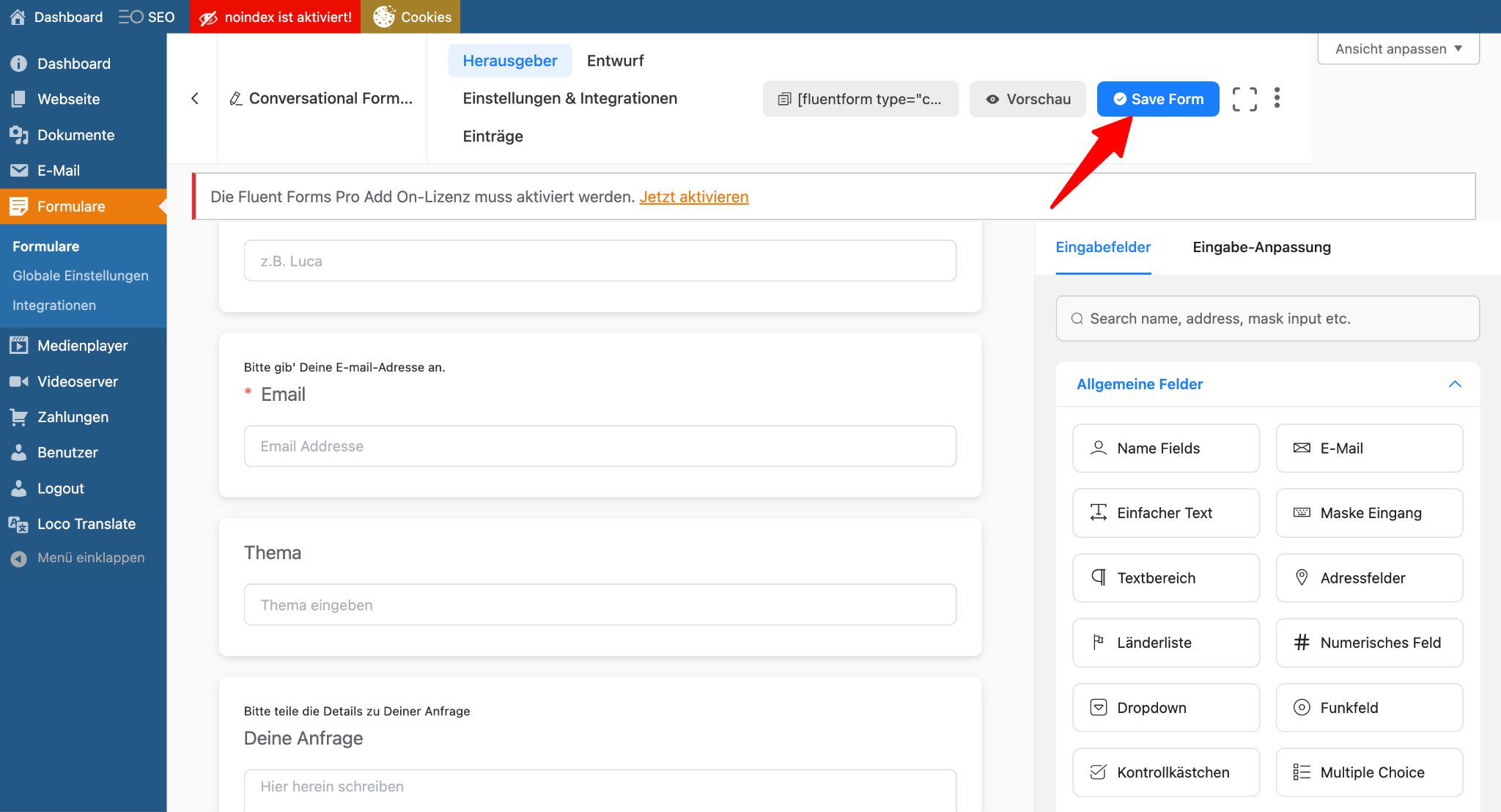
Unter “Vorschau” können Sie sich ihr Konversations Form anschauen.
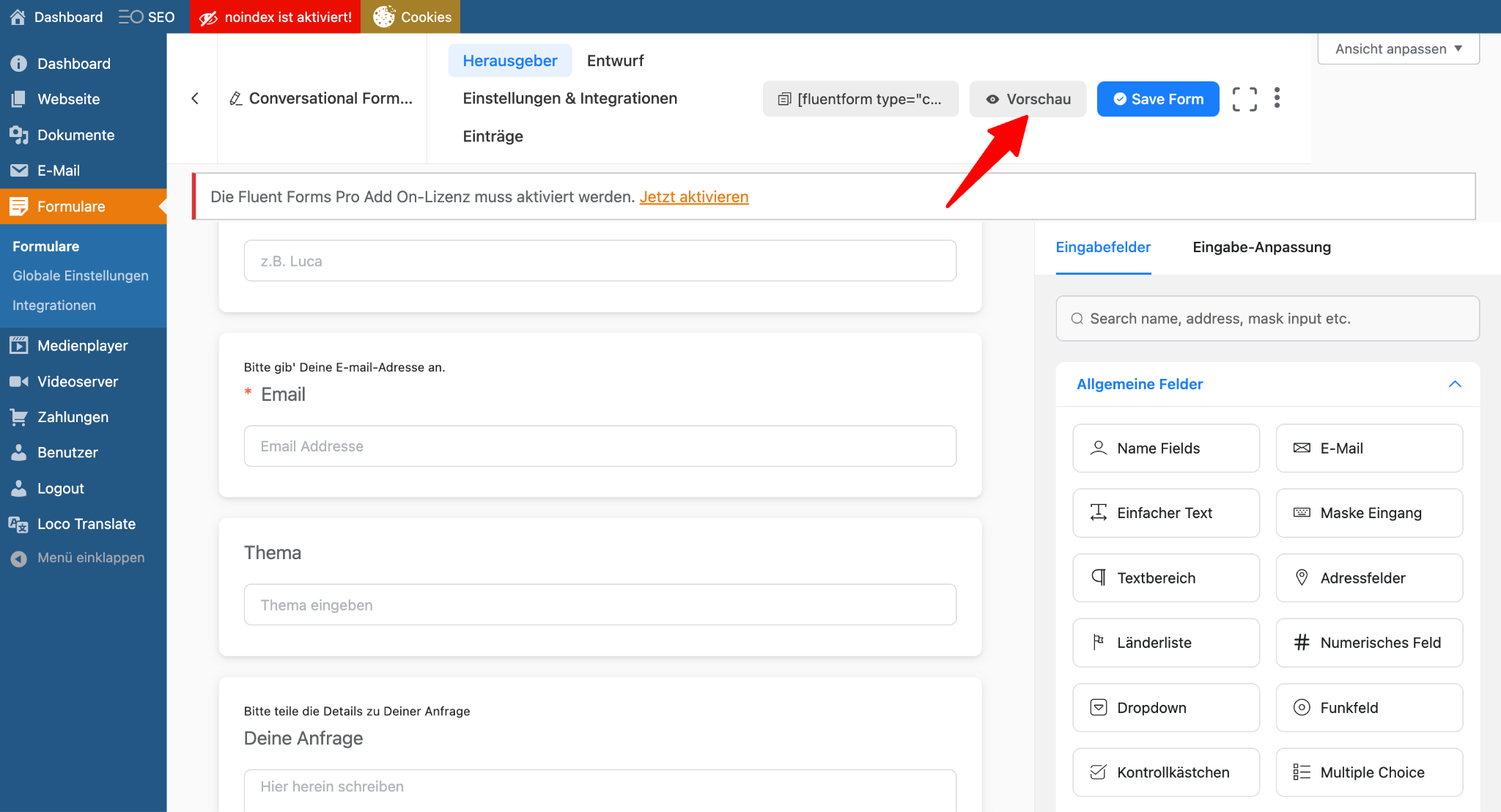
Zuletzt können Sie noch einen Namen für das Formular bestimmen, indem Sie auf den automatisch erstellten Namen klicken.
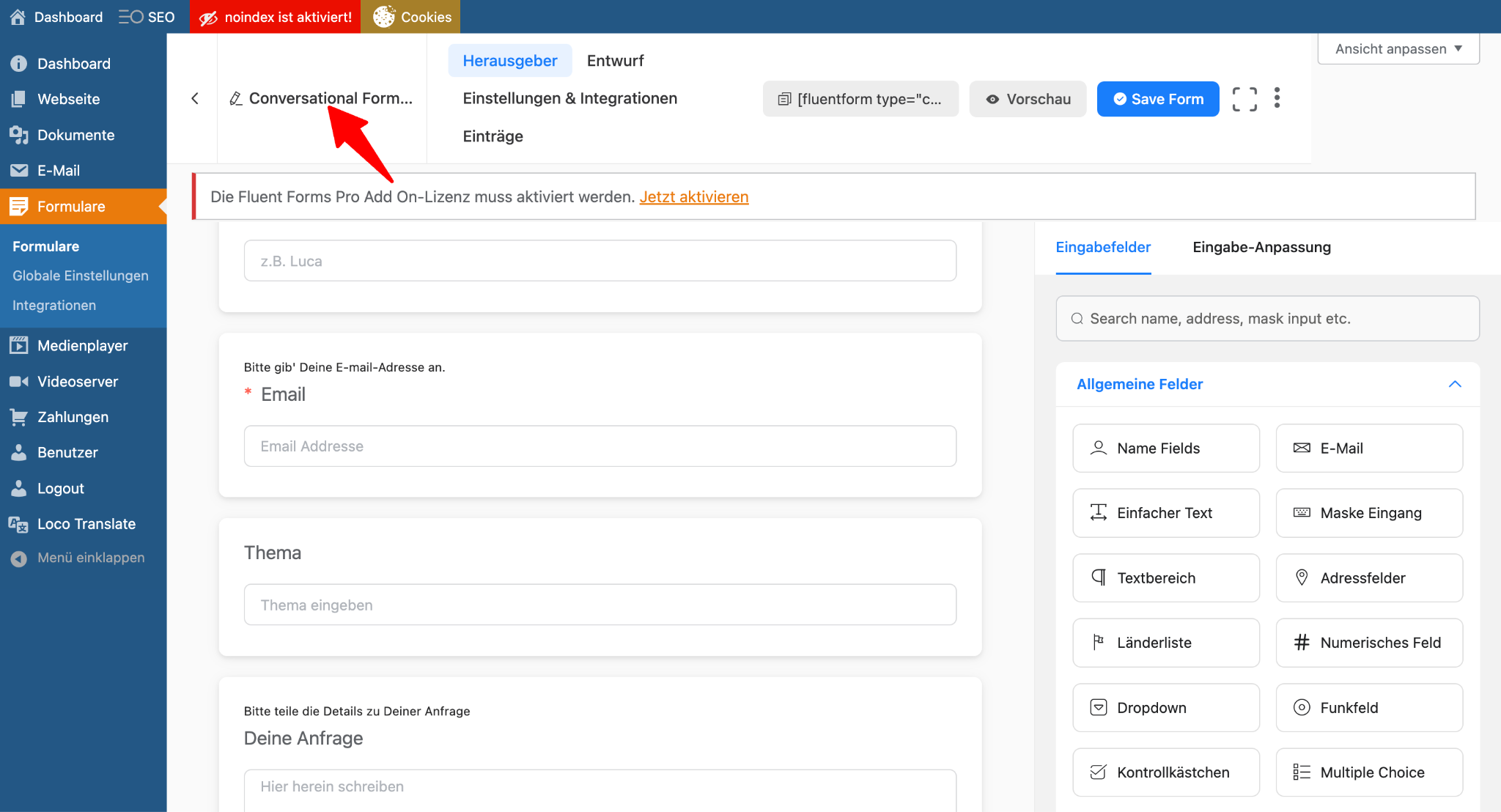
Schreiben Sie hier einen Namen herein und klicken Sie auf “Umbenennen”.
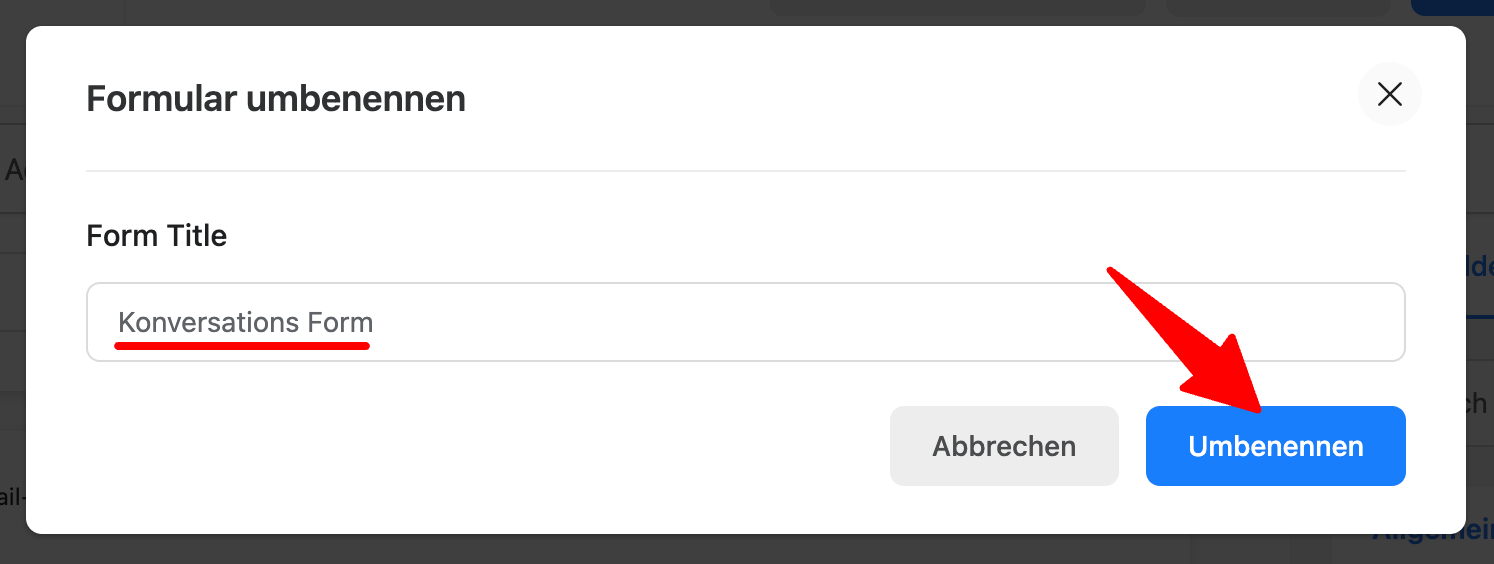
Nun können Sie zurück zur Übersicht navigieren.
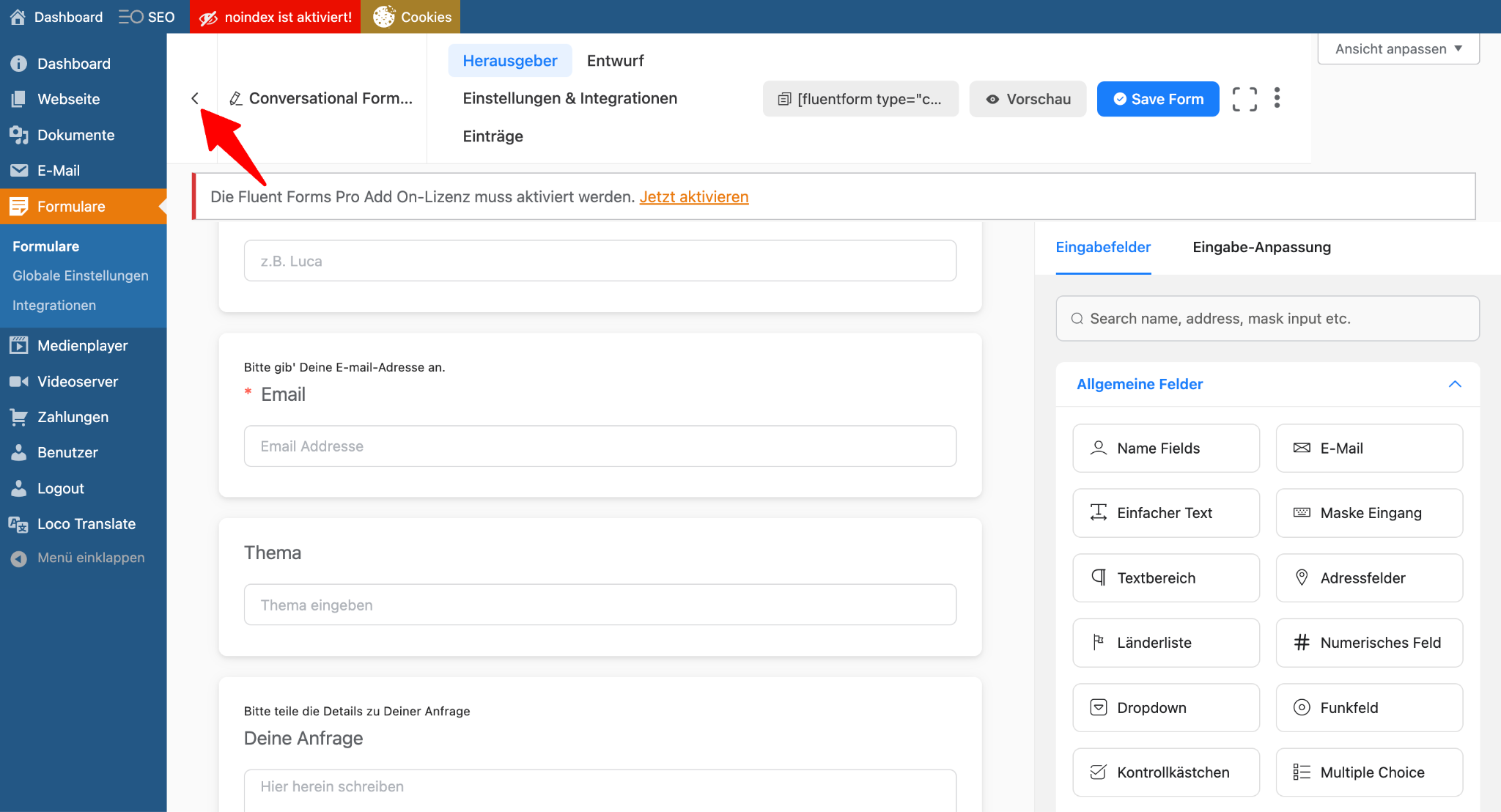
Hier wird Ihr neues Konversations Form nun angezeigt.
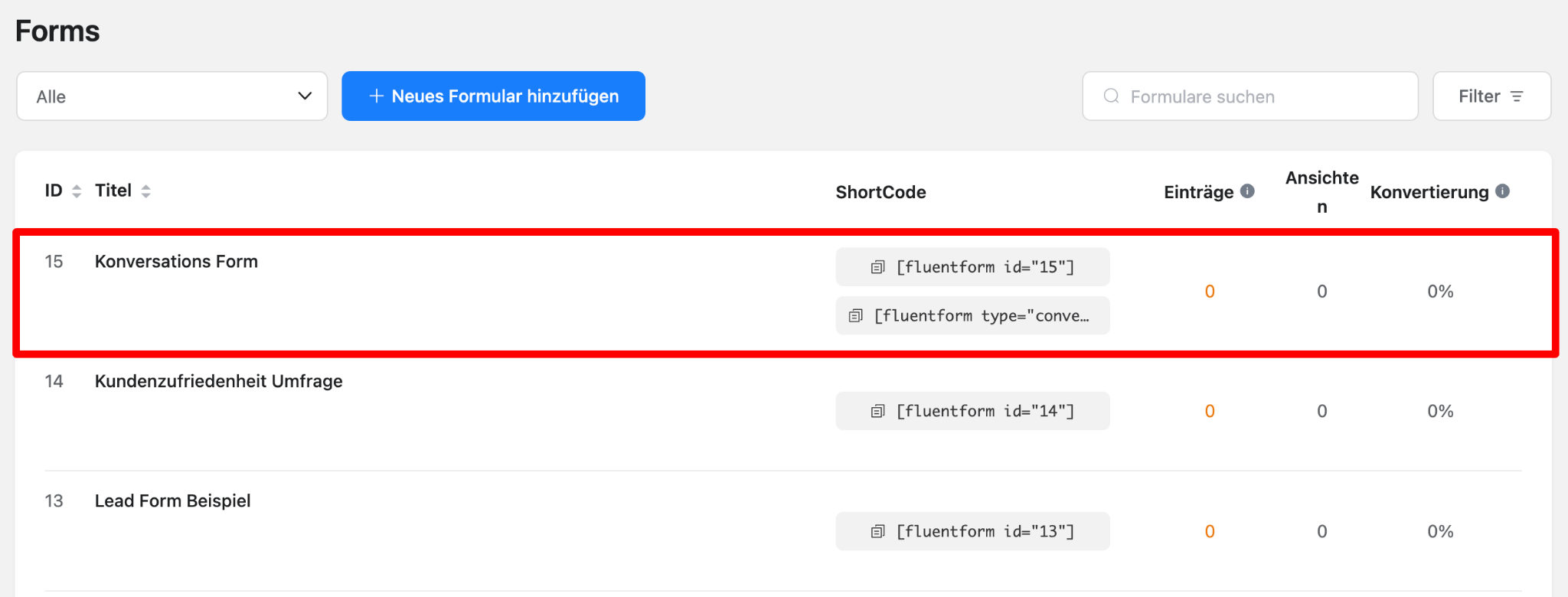
Formular testen #
Nachdem Sie ein neues Formular angelegt haben, sollten Sie testen, ob alles funktioniert.
Die beste Möglichkeit zum Testen, finden Sie hier:
Link einfügen
Formular auf Ihrer Seite einfügen #
Das Formular auf Ihrer Seite einzufügen ist ganz unkompliziert. Mit diesem Artikel veröffentlichen Sie Ihr Formular in wenigen Minuten:
https://digiwunder.com/dokumente/formular-mit-shortcode-auf-seite-einfuegen/